Come rimuovere lo sfondo dall'immagine su iPhone
Immagina di scattare una foto di un simpatico gatto con il tuo iPhone e di volerla condividere con i tuoi amici, e vuoi che i tuoi amici notino immediatamente il gatto e non siano distratti dallo sfondo occupato. È allora che hai bisogno di alcune abilità nella rimozione dello sfondo e qui ti diremo come rimuovere lo sfondo dall'immagine su iPhone in modo facile e veloce.
Esistono vari modi su iPhone per rimuovere lo sfondo dalla foto. Puoi utilizzare le nuove funzionalità integrate dell'iPhone, ricorrere ad alcuni dispositivi di rimozione dello sfondo online o scaricare direttamente un'immagine Web dopo aver utilizzato Safari per rimuovere lo sfondo. Vai avanti per la descrizione approfondita di come eliminare gli sfondi.
Parte 1. Rimuovi lo sfondo dall'immagine su iPhone con la sua funzionalità integrata
L'ultimo iOS 16 di Apple è dotato di molteplici funzionalità straordinarie, incluso uno strumento integrato per la rimozione dello sfondo. Ora puoi rimuovere comodamente lo sfondo dall'immagine su iPhone con Foto o File. I passaggi sono semplici e te li mostreremo nel seguente contenuto. Andiamo.
Rimuovi lo sfondo nelle foto
Potresti non sapere che l'app Foto ha un potente dispositivo di rimozione dello sfondo integrato per iPhone poiché non puoi vedere l'opzione Rimuovi sfondo ovunque in Foto. In realtà, è semplice e facile utilizzare lo strumento.
Apri una foto di cui desideri eliminare lo sfondo, quindi tocca e tieni premuto l'oggetto nella foto. Vedrai un alone che racchiude l'oggetto e due opzioni di Copia ed Condividi.
Puoi toccare Copia e incolla l'immagine ovunque desideri. Ad esempio, puoi incollare l'immagine con sfondo trasparente su iPhone in File o inviarla al tuo amico tramite iMessage.
Se scegli Condividi, verrà visualizzato un menu a comparsa con diverse opzioni di condivisione. Puoi condividerlo tramite i social media o salvarlo sul tuo dispositivo.
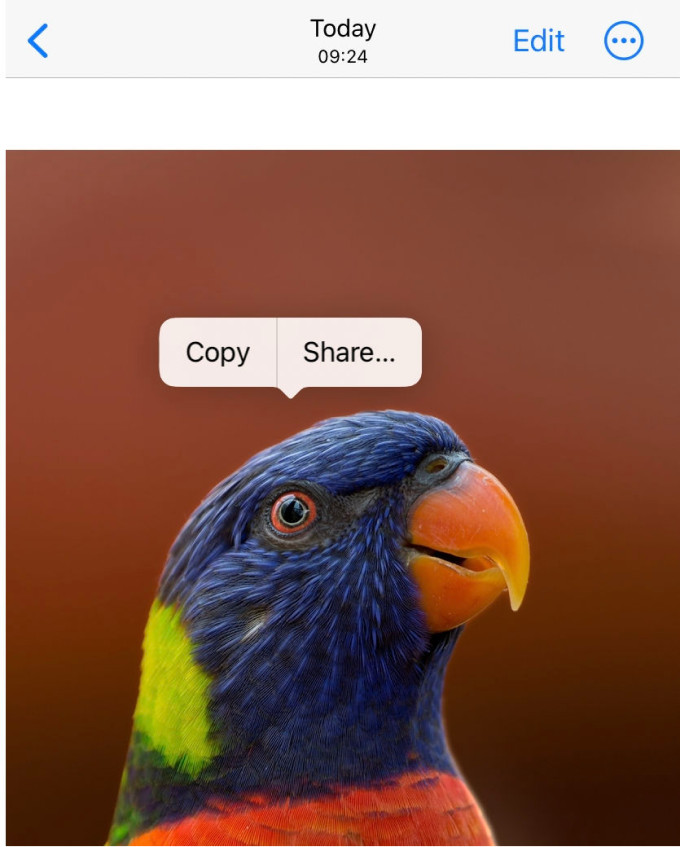
Rimuovi lo sfondo nei file
Puoi anche cancellare lo sfondo delle foto nei file dell'iPhone. Se non ti piace lo sfondo di una foto, leggi i passaggi seguenti per sapere come rimuovere lo sfondo dall'immagine in File.
- Passo 1. Seleziona l'immagine che desideri modificare in File. Quindi, tocca Azioni rapide.
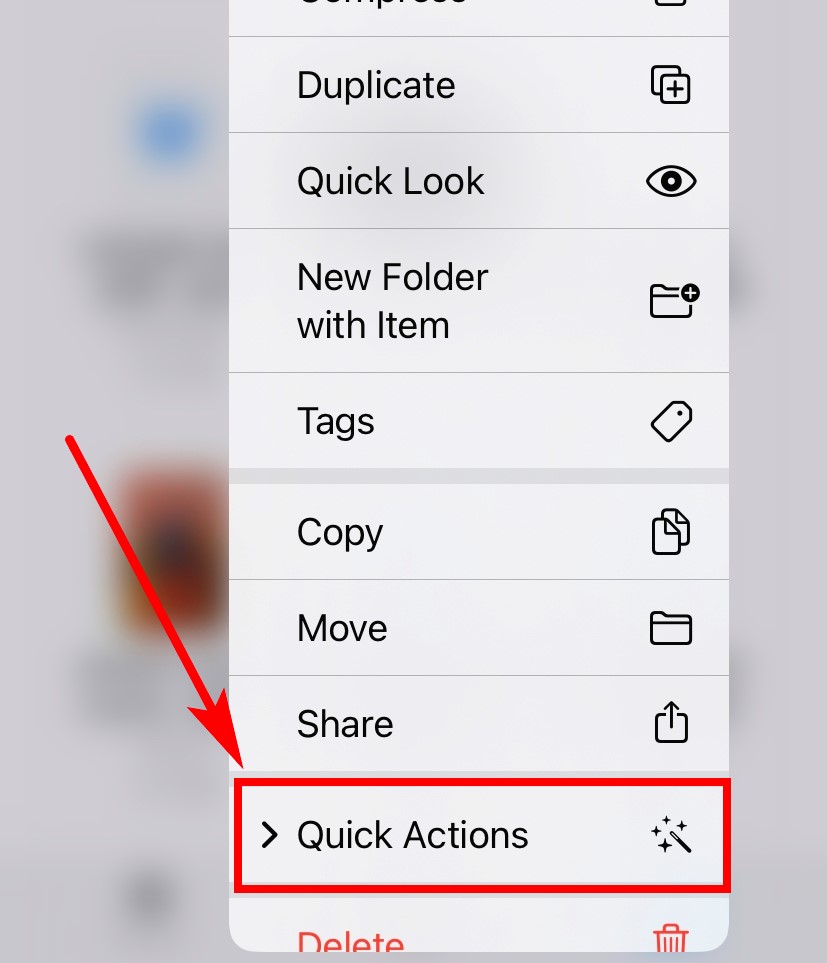
- Passo 2. iPhone dispone di diverse Azioni rapide per modificare una foto. Qui scegliamo Rimuovi sfondo.
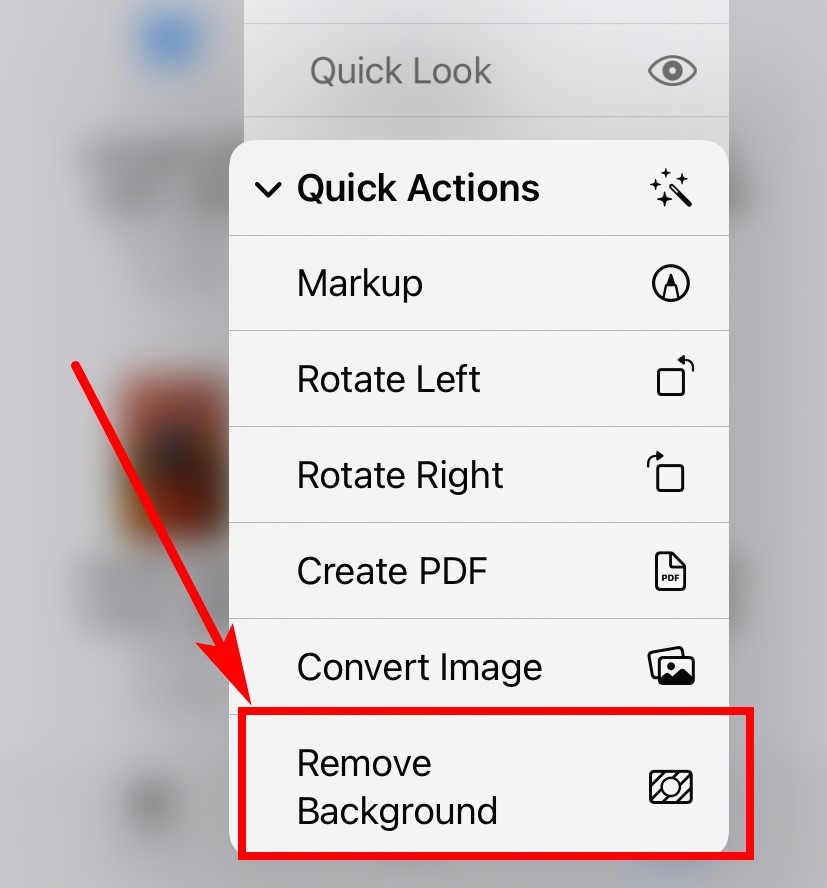
- Passo 3. Attendi qualche secondo e vedrai un'immagine con l'oggetto originale e uno sfondo trasparente in File iPhone. L'effetto della funzione di rimozione dello sfondo fotografico dell'iPhone è mostrato di seguito.

Parte 2. Rimuovi lo sfondo online gratuitamente
Oltre alla funzione di rimozione dello sfondo dell'iPhone, puoi anche ricorrere ad alcuni dispositivi di rimozione dello sfondo online per cancellare automaticamente lo sfondo sull'iPhone. Di solito producono risultati più precisi, poiché sono specializzati nella rimozione dello sfondo professionale e utilizzano un algoritmo avanzato.
Successivamente, presenteremo due siti Web su cui puoi fare affidamento per rimuovere lo sfondo dall'immagine su iPhone.
AnyEraser: elaborazione più rapida e precisa
AnyEraser è uno dei dispositivi di rimozione dello sfondo online più veloci. Con un semplice tocco sullo schermo, AnyEraser rimuoverà automaticamente lo sfondo della foto in pochissimo tempo e produrrà un ritaglio preciso con bordi puliti e sfumati.
Se vuoi cancellare rapidamente lo sfondo su iPhone, sarà una buona scelta. Vai avanti per i passaggi dettagliati.
- Passo 1. Apri il tuo browser e visita AnyEraserIl sito web di
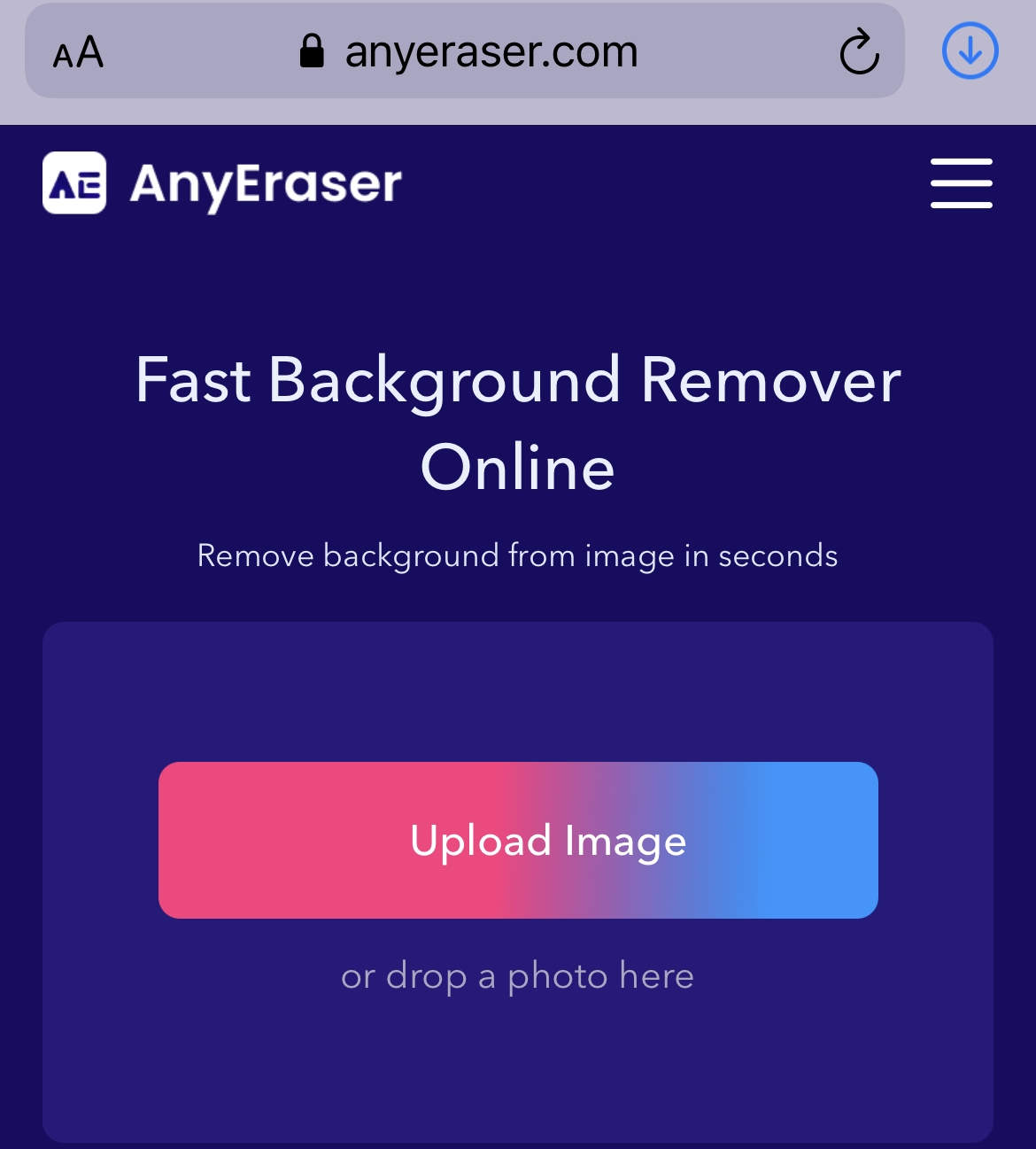
- Passo 2. toccare Carica immaginee vedrai un menu a comparsa per scegliere un'immagine dal tuo dispositivo. Puoi andare al Photo Library e seleziona una foto oppure sfoglia il file manager per selezionarne una.
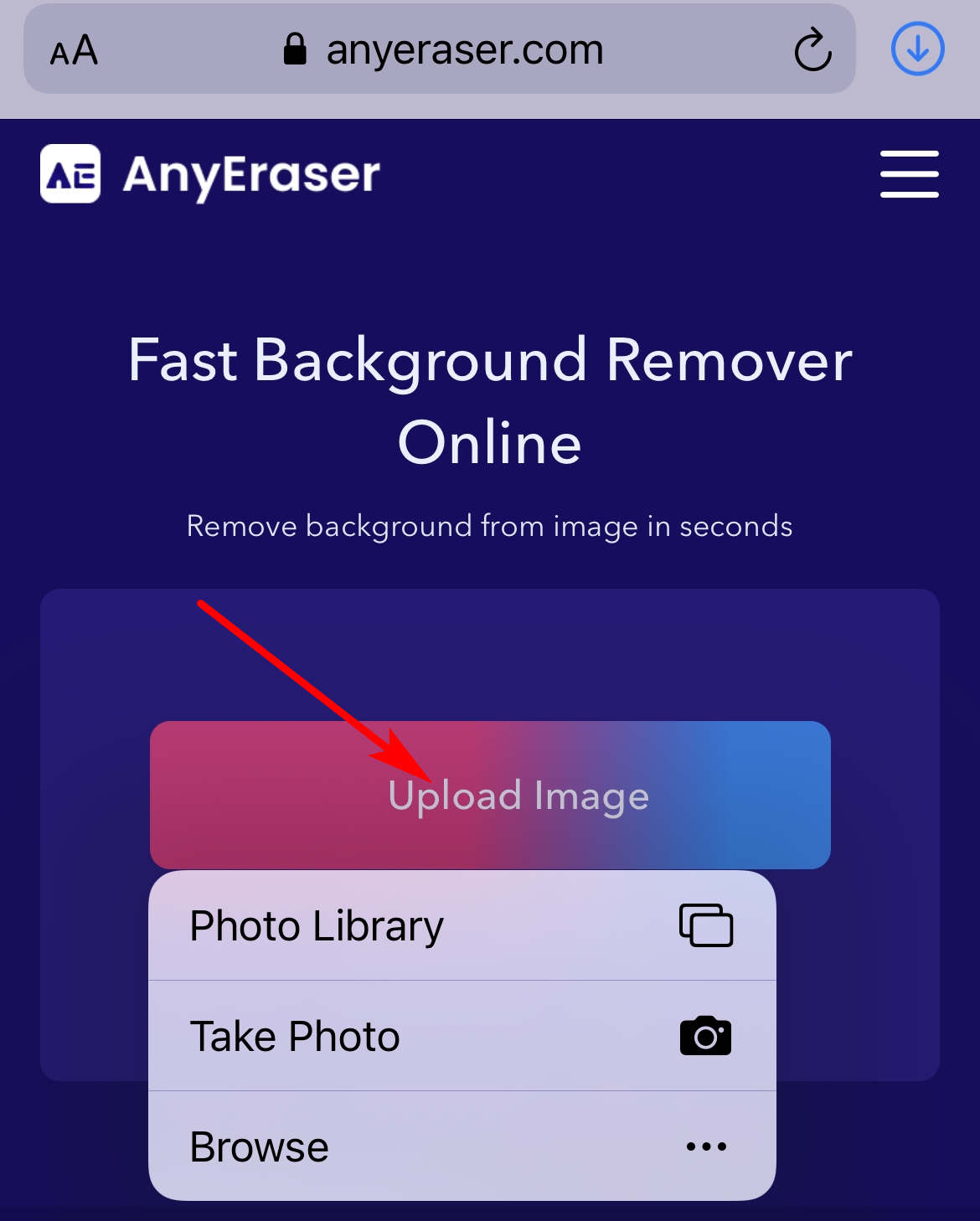
- Passo 3. Una volta scelta un'immagine, AnyEraser inizierà a rimuovere lo sfondo della foto e ti fornirà un output in circa 3-5 secondi. Quindi, tocca Scarica in alto per salvare l'immagine con uno sfondo trasparente su iPhone. Puoi anche aggiungere un nuovo colore di sfondo all'immagine in basso.
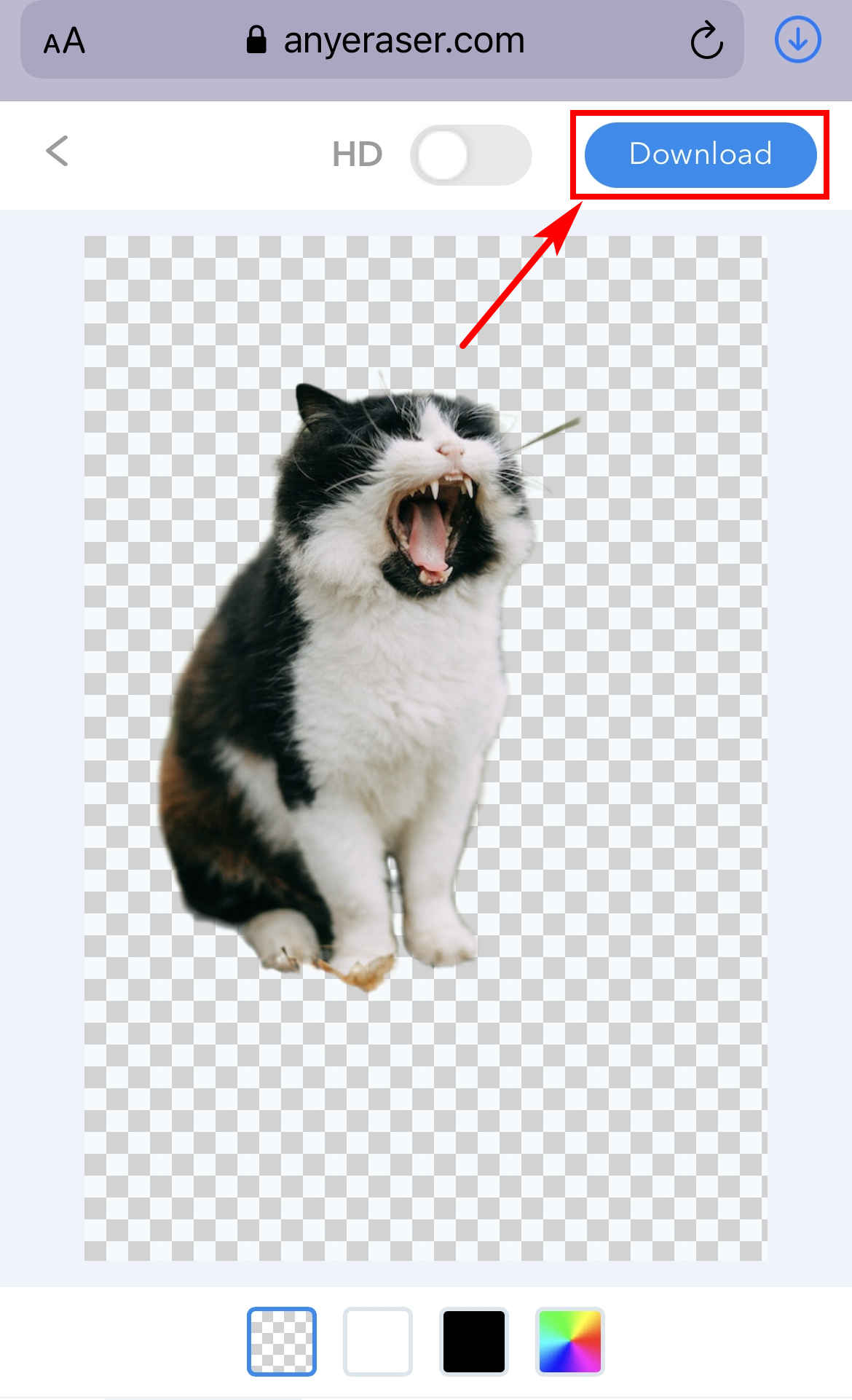
rimuovi.bg – Risultati con qualità costante
rimuovi.bg è anche una buona scelta su iPhone per rimuovere lo sfondo dalle foto in modo facile e veloce. Vanta una qualità costante per il risultato, il che significa che produce ritagli relativamente accurati, non importa quanto siano complicati gli sfondi. Consente inoltre di modificare ulteriormente il risultato. Continua a leggere come eliminare lo sfondo nelle immagini con questo potente strumento web.
- Passo 1. Avvia un browser e visita rimuovi.bg.
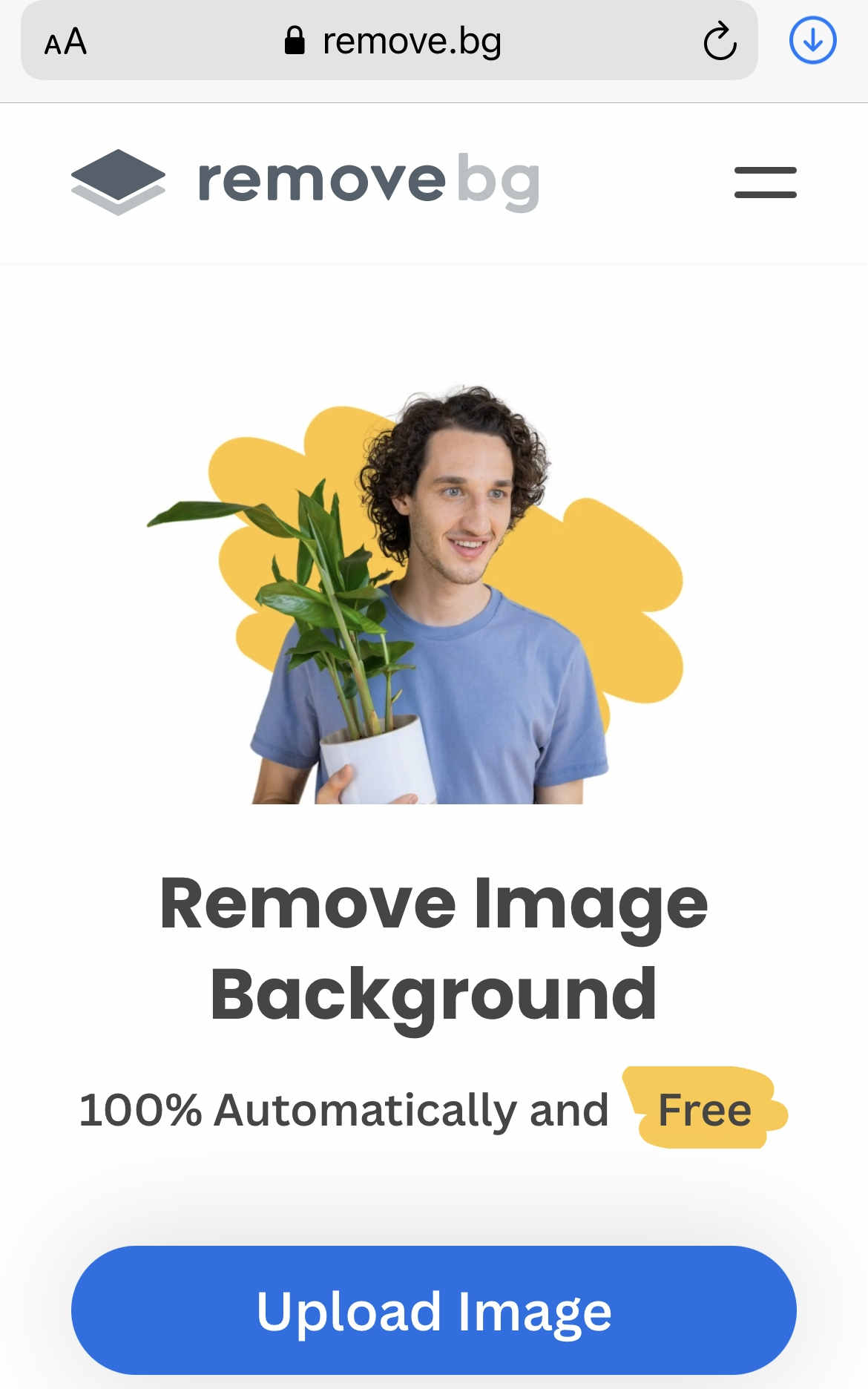
- Passo 2. Tocca Carica immagine e, dalla finestra pop-up, scegli un modo per caricare l'immagine di cui desideri rimuovere lo sfondo.
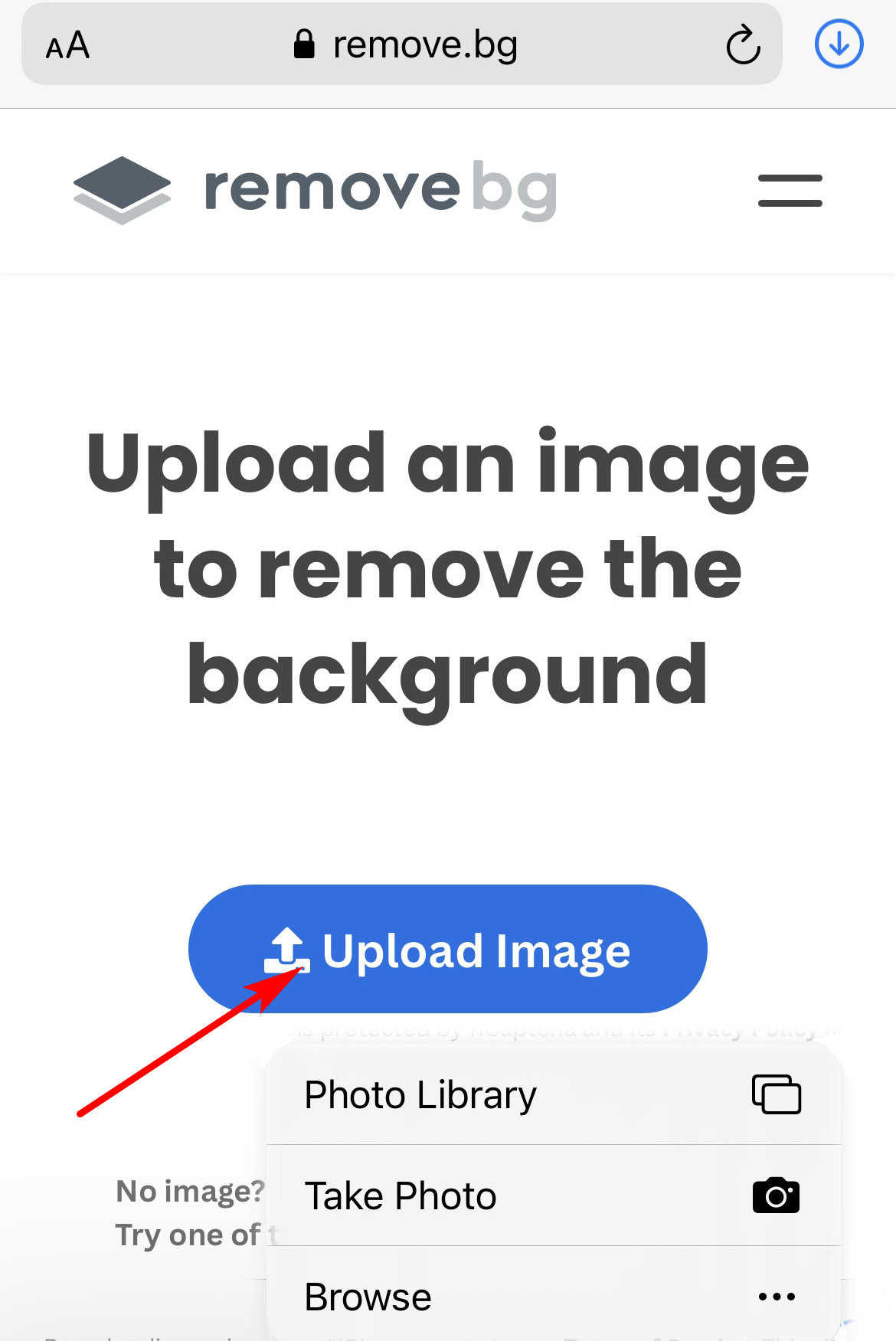
- Passo 3. Attendi alcuni secondi e lo sfondo della foto verrà rimosso. Nella pagina dei risultati, tocca Scarica per salvare l'immagine PNG con uno sfondo trasparente sul tuo iPhone.
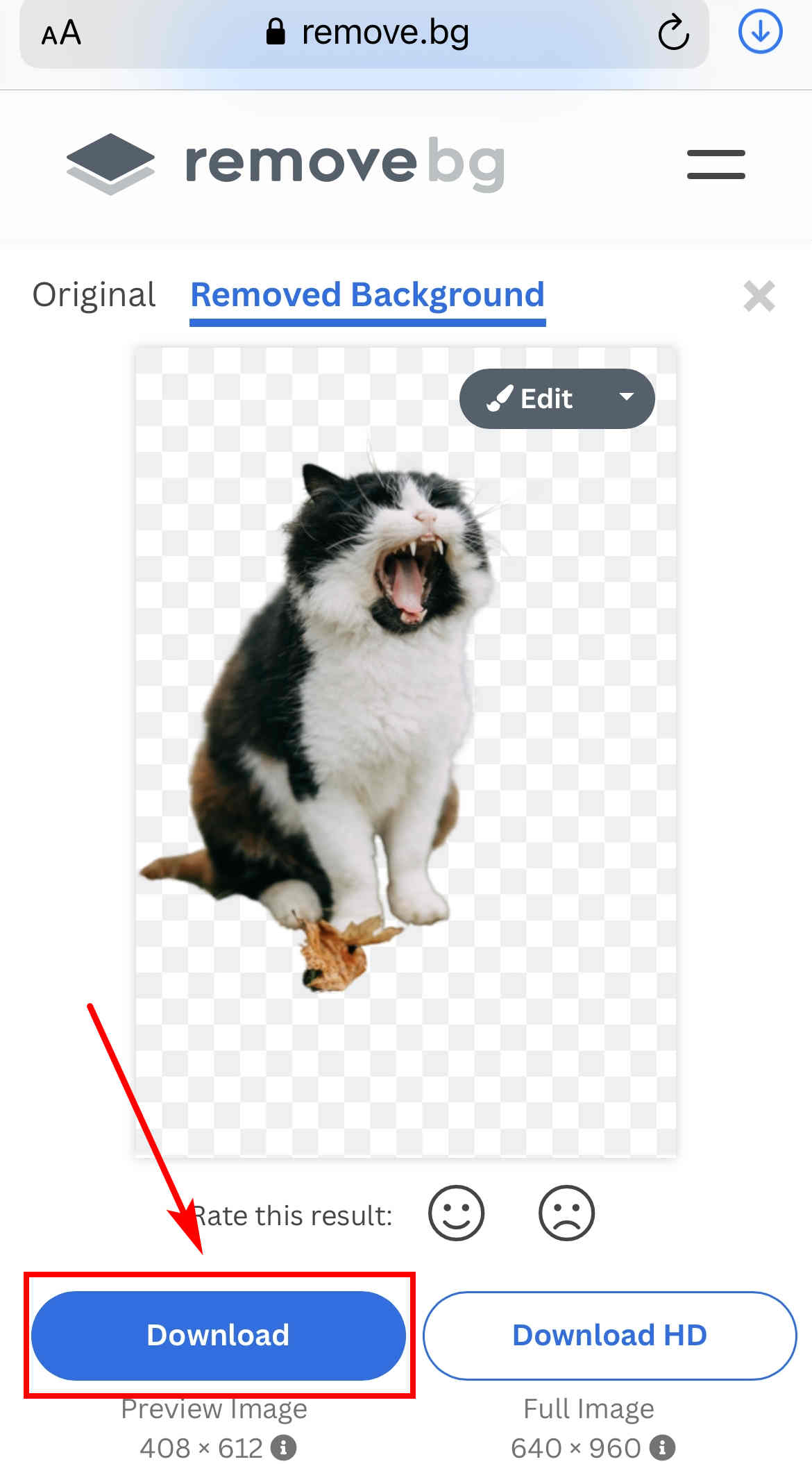
Parte 3. Rimuovi lo sfondo dalle immagini Web direttamente con Safari
I metodi sopra menzionati sono un'ottima scelta per eliminare lo sfondo di qualsiasi foto sul tuo dispositivo. Ma cosa succede se desideri rimuovere lo sfondo di un'immagine su un sito Web e non sul tuo dispositivo? Forse trovi alcune immagini web di simpatici animali o alcuni oggetti interessanti e ti chiedi come eliminarne gli sfondi. Qui ti diremo come rimuovere lo sfondo dall'immagine su iPhone con il suo browser Safari, ed in realtà è abbastanza semplice.
Supponiamo di trovare un'immagine web di cui desideri salvare l'oggetto, toccala e tienila premuta finché non viene visualizzato un menu a comparsa. Rubinetto Copia oggetto, quindi puoi incollare l'immagine con uno sfondo trasparente in File iPhone, Messaggi o in qualsiasi altra app che ti piace.
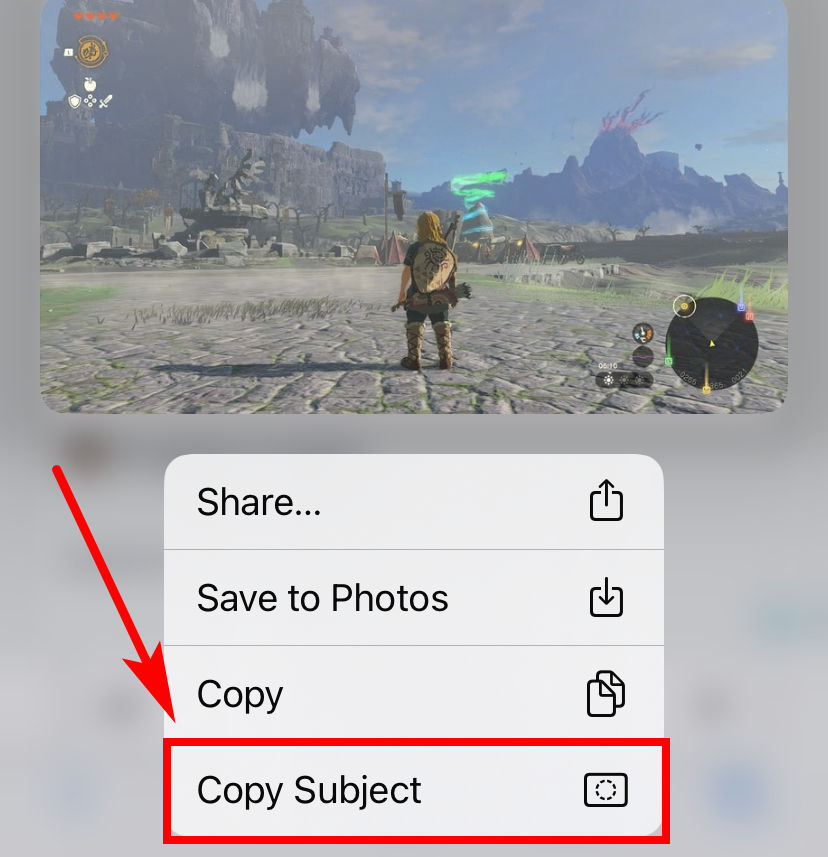
Conclusione
Questa è una guida su come rimuovere lo sfondo dalle foto su iPhone. Se hai un iPhone con iOS 16, sarai felice di sapere che puoi utilizzare la funzione di rimozione dello sfondo di iOS 16 appena aggiunta, che migliora le tue capacità di modifica. Tuttavia, se al momento non utilizzi iOS 16, non devi preoccuparti. Ti abbiamo coperto con alternative. Ti presenteremo diversi dispositivi di rimozione dello sfondo basati sul Web, inclusi AnyEraser,remove.bg, rinomati per la loro capacità di fornire risultati precisi e accurati.
Spero che questo tutorial ti piaccia e che lo trovi utile.
Domande Frequenti
1. Come rimuovo lo sfondo di una foto sul mio iPhone?
iPhone con l'ultimo iOS 16 ha una nuova funzionalità di rimozione dello sfondo integrata. Apri una foto in Foto, quindi toccare e tenere premuto l'oggetto finché non vengono visualizzate due opzioni popup che consentono di farlo Copia ed Condividi il soggetto senza sfondo. Puoi anche toccare e tenere premuta un'immagine File e quindi scegliere Azioni rapide, Rimuovi sfondo.
2. Come rimuovo lo sfondo da una foto?
Puoi rivolgerti a un dispositivo di rimozione dello sfondo online, come AnyEraser. Vai alla pagina di AnyEraser, premi Carica immagine per scegliere una foto dal tuo dispositivo e poi, quando viene visualizzato il risultato, premi Scaricare.


